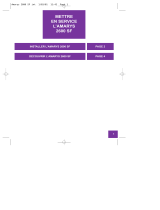La page est en cours de chargement...

CET APPAREIL EST DISTRIBUÉ PAR :
ZI PARIS NORD II
305, Rue de la Belle Etoile
B.P. 50051
95947 ROISSY C.D.G. CEDEX
Pour toute information ou
renseignement complémentaire sur nos
produits, notre service consommateurs
est à votre disposition au :
Garantie un an pièces et main d’œuvre pour la France
P/N. JG68-60606B
ELECTRONICS
Rédaction, conception et réalisation par A.R.T. +33 02-35-79-84-63
Cover 4/15/98 12:50 PM Page 1

Mode d’emploi
TÉLÉCOPIEUR
SAMSUNG
SF4000/SF4100/SF4200
Veuillez lire ce guide avant dÕutiliser lÕappareil.
0
0
0
0
0
0
0
0
0
0
0
0
0
0
0
0
0
0
0
0
0
0
0
0
0
0
0
0
0
0
0
0
0
0
0
0
0
0
0
0
Cover 4/15/98 12:50 PM Page 2

Merci d’avoir choisi Samsung
Merci dÕavoir choisi Samsung ! Votre nouvel appareil utilise la toute derni•re
technologie. Il sÕagit dÕun appareil dotŽ de nombreuses fonctions et tr•s performant qui
est con•u selon des normes de qualitŽ strictes dŽfinies par Samsung. Cet appareil vous
offrira confort et fiabilitŽ pour de nombreuses annŽes.
Informations importantes relatives à la
sécurité
Utilisez toujours votre appareil avec soin. Pour rŽduire le risque dÕincendie, de
dŽcharge Žlectrique et dÕautres accidents, ayez toujours ˆ lÕesprit les recommandations
de sŽcuritŽ suivantes lors de lÕinstallation, de lÕutilisation et de lÕentretien de votre
appareil :
¥ StabilitŽ - Installez lÕappareil sur une surface solide et stable. LÕappareil peut
provoquer de sŽrieux dŽg‰ts sÕil vient ˆ tomber.
¥ Alimentation - Raccordez votre appareil ˆ lÕalimentation pour laquelle il a ŽtŽ con•u,
comme indiquŽ au dos du tŽlŽcopieur. Si vous nÕ•tes pas sžr du type dÕalimentation
de votre domicile ou de votre bureau, appelez votre agence EDF.
¥ Mise ˆ la terre - Si la fiche comporte trois broches, elle doit •tre branchŽe dans une
prise reliŽe ˆ la terre. Les fiches et prises mises ˆ la terre sont con•ues pour votre
sŽcuritŽ ; nÕessayez pas de branchez une fiche ˆ trois broches dans une prise ˆ deux
broches en modifiant la fiche ou la prise de quelque mani•re que ce soit. Si vous ne
parvenez pas ˆ introduire facilement la fiche dans votre prise murale, faites inspecter
la prise par un Žlectricien qualifiŽ.
¥ Surcharge - Ne branchez pas trop dÕappareil Žlectrique dans une m•me prise murale
ou sur un c‰ble prolongateur. Une prise surchargŽe est une source potentielle
dÕincendie et de dŽcharges Žlectriques.
¥ Nettoyage - Avant de nettoyer votre appareil, dŽbranchez-le de la prise Žlectrique et
de la prise tŽlŽphonique. Nettoyez les parties exposŽes avec un chiffon doux
lŽg•rement humidifiŽ avec de lÕeau. NÕutilisez pas de nettoyants en aŽrosol.
¥ Orages - DŽbranchez les appareils Žlectriques pendant les orages. ƒvitez Žgalement
dÕutiliser le tŽlŽphone (sauf les mod•les sans fil) pendant un orage pour rŽduire au
minimum tout risque de dŽcharge Žlectrique par la foudre.
Contents 4/15/98 12:51 PM Page 1

Chapitre 1 Votre nouvel appareil
Liste des fonctions....................................................................................................................... 1.1
Contr™le des ŽlŽments fournis .................................................................................................. 1.2
ElŽments standard.................................................................................................................... 1.2
A la dŽcouverte de votre nouvel appareil ............................................................................... 1.4
Vue avant .................................................................................................................................. 1.4
Vue arri•re ................................................................................................................................ 1.5
Panneau de commandes ........................................................................................................ 1.6
Introduction ˆ la tŽlŽcopie.......................................................................................................... 1.8
TŽlŽcopieur multifonction.......................................................................................................... 1.9
Chapitre 2 Installation et configuration
Choix dÕun emplacement ........................................................................................................... 2.1
Connexions .................................................................................................................................. 2.1
SchŽma de connexion ............................................................................................................. 2.1
CombinŽ et support de combinŽ ........................................................................................... 2.2
Chargeur dÕalimentation des documents ............................................................................ 2.3
Plateau de rŽception des documents .................................................................................... 2.4
Plateau de rŽception des impressions .................................................................................. 2.4
Ligne tŽlŽphonique ................................................................................................................. 2.5
Poste auxiliaire (facultatif) ou rŽpondeur ........................................................................... 2.5
Cordon dÕalimentation secteur .............................................................................................. 2.5
Chargement du papier ............................................................................................................... 2.6
Chargement des enveloppes ................................................................................................. 2.7
Type et formats de papier ...................................................................................................... 2.7
Installation de la cartouche dÕencre ......................................................................................... 2.8
Support externe pour la cartouche dÕencre ........................................................................2.11
Stockage dÕune cartouche dÕencre dans le compartiment .............................................. 2.12
ExŽcution du test dÕimpression .............................................................................................. 2.13
Connexion ˆ votre PC (SF4100, SF4200) ............................................................................... 2.15
Configuration de lÕimprimante (SF4100, SF4200) ................................................................ 2.17
Installation du pilote dÕimprimante pour Windows ....................................................... 2.17
Utilisation du logiciel de gestion dÕimpression sous Windows ..................................... 2.19
Installation du pilote dÕimprimante pour DOS ................................................................ 2.22
Utilisation du logiciel de lÕimprimante sous DOS ........................................................... 2.22
Photocopie ................................................................................................................................. 2.24
RŽglage de la date et de lÕheure .............................................................................................. 2.26
DŽfinition de lÕidentification du terminal (votre nom et votre numŽro) ......................... 2.28
Utilisation du clavier pour entrer des lettres .................................................................... 2.30
Affectations des caract•res du clavier ................................................................................ 2.31
TABLE DES MATIéRES
T
ABLE DES MATIéRES
1
Contents 4/15/98 12:51 PM Page 2

TABLE DES MATIéRES
Chapitre 3 Numérotation automatique
NumŽrotation par touche dÕacc•s direct.................................................................................. 3.1
Enregistrement dÕun numŽro pour une numŽrotation par touche dÕacc•s direct.......... 3.1
Composition dÕun numŽro dÕacc•s direct ........................................................................... 3.3
NumŽrotation abrŽgŽe ............................................................................................................... 3.4
Enregistrement dÕun numŽro pour une numŽrotation abrŽgŽe ....................................... 3.4
Composition dÕun numŽro abrŽgŽ ....................................................................................... 3.6
Groupe de diffusion .................................................................................................................... 3.7
Enregistrement de numŽros dÕacc•s direct ou de numŽros abrŽgŽs pour le groupe de
diffusion ....................................................................................................................................... 3.7
Utilisation de la numŽrotation de groupe (Transmission multidiffusion) ..................... 3.9
Recherche dÕun numŽro en mŽmoire (NumŽrotation par rŽpertoire) .............................. 3.10
Recherche sŽquentielle dans la mŽmoire ........................................................................... 3.10
Recherche dÕune premi•re lettre spŽcifique ...................................................................... 3.11
Chapitre 4 Le télécopieur
Envoi dÕune tŽlŽcopie ................................................................................................................. 4.1
Documents acceptables ........................................................................................................... 4.1
RŽglage de la rŽsolution et du contraste du document...................................................... 4.2
Chargement dÕun document ................................................................................................. 4.3
Utilisation de la fonction NumŽrisation Rapide (QuickScan)........................................... 4.4
Envoi automatique dÕune tŽlŽcopie....................................................................................... 4.4
Envoi dÕune tŽlŽcopie apr•s une communication tŽlŽphonique ...................................... 4.5
Confirmation de la transmission .......................................................................................... 4.6
Annulation de la transmission .............................................................................................. 4.6
RenumŽrotation automatique ................................................................................................... 4.6
RŽception dÕune tŽlŽcopie ......................................................................................................... 4.7
Modes de rŽception.................................................................................................................. 4.7
RŽception en mode FAX.......................................................................................................... 4.8
RŽception en mode TEL/FAX ................................................................................................ 4.8
RŽception en mode REP/FAX ............................................................................................... 4.9
RŽception manuelle (en mode TEL) ..................................................................................... 4.9
Annulation de la rŽception .................................................................................................. 4.10
Utilisation dÕun poste auxiliaire .......................................................................................... 4.11
Zone dÕimpression ................................................................................................................. 4.11
Appel opŽrateur......................................................................................................................... 4.12
Demande dÕappel opŽrateur ................................................................................................ 4.12
RŽponse ˆ un appel opŽrateur ............................................................................................. 4.13
Chapitre 5 Opérations avancées
Transmission ˆ partir de la mŽmoire (Diffusion) .................................................................. 5.1
Transmission en diffŽrŽ............................................................................................................... 5.3
Rel•ve ........................................................................................................................................... 5.6
Rel•ve depuis un tŽlŽcopieur distant ................................................................................... 5.6
Rel•ve dÕun tŽlŽcopieur distant ............................................................................................ 5.8
Ajout de documents ˆ un travail programmŽ en mŽmoire ............................................... 5.10
Confirmation du numŽro de lÕopŽration ........................................................................... 5.10
Ajout de documents ˆ un travail programmŽ en mŽmoire ............................................ 5.11
Annulation dÕune opŽration programmŽe ........................................................................... 5.13
2 T
ABLE DES MATIéRES
Contents 4/15/98 12:51 PM Page 3

T
ABLE DES MATIéRES
3
TABLE DES MATIéRES
Chapitre 6 Fonctions spéciales
Utilisation de BIS/PAUSE ........................................................................................................ 6.1
Utilisation de la touche R .......................................................................................................... 6.3
NumŽrotation en cha”ne dÕun numŽro en mŽmoire............................................................... 6.4
Aide-mŽmoire .............................................................................................................................. 6.5
Multit‰ches ................................................................................................................................. 6.5
Journaux utilisateur..................................................................................................................... 6.6
Journaux disponibles............................................................................................................... 6.6
Impression des journaux ........................................................................................................ 6.7
Contr™le du journal dÕŽmission/rŽception ............................................................................. 6.7
Options utilisateur....................................................................................................................... 6.8
DŽfinition dÕune option .......................................................................................................... 6.8
Options disponibles ................................................................................................................ 6.9
Effacement de la mŽmoire ....................................................................................................... 6.11
Chapitre 7 Entretien et maintenance
Nettoyage du scanner de document ........................................................................................ 7.1
Maintenance de la cartouche dÕencre ...................................................................................... 7.3
VŽrification du niveau dÕencre ................................................................................................. 7.3
Test des buses .............................................................................................................................. 7.5
Pour exŽcuter le test de la buse ............................................................................................. 7.5
Nettoyage des buses dÕimpression et des contacts ............................................................... 7.7
Nettoyage des contacts du chariot porte-cartouche .......................................................... 7.8
Remplacement de la cartouche dÕencre ................................................................................ 7.10
Chapitre 8 Dépannage
Elimination des bourrages ........................................................................................................ 8.1
Bourrages du document pendant la transmission ............................................................. 8.1
Remplacement des pi•ces de lÕAlimentation automatique des documents (ADF)....... 8.2
Bourrages papier pendant lÕimpression .............................................................................. 8.2
Messages dÕerreur sur lÕŽcran du tŽlŽcopieur ........................................................................ 8.4
RŽsolution des probl•mes ......................................................................................................... 8.7
Probl•mes de tŽlŽcopie ........................................................................................................... 8.7
Probl•mes de qualitŽ dÕimpression ...................................................................................... 8.9
Probl•mes dÕimpression........................................................................................................ 8.10
Probl•mes dÕalimentation papier......................................................................................... 8.12
SpŽcifications ............................................................................................................................. 8.13
SpŽcifications gŽnŽrales ........................................................................................................ 8.13
TŽlŽcopieur ............................................................................................................................. 8.13
Imprimante ............................................................................................................................. 8.14
Informations de garantie
Contents 4/15/98 12:51 PM Page 4

Chapitre Un
VOTRE NOUVEL APPAREIL
Chapitre 1 4/15/98 1:32 PM Page 1

Chapitre Un
VOTRE NOUVEL APPAREIL
Ce chapitre est destinŽ ˆ vous familiariser avec votre nouveau tŽlŽcopieur multifonction.
Liste des fonctions
La technologie la plus rŽcente a ŽtŽ utilisŽe pour les tŽlŽcopieurs multifonction Samsung.
Tr•s performants et dotŽs dÕune gamme compl•te de fonctions, ces appareils rŽpondent
aux normes de lÕindustrie, et les dŽpassent m•me. Voici une liste des fonctions les plus
intŽressantes de ces tŽlŽcopieurs :
¥ TŽlŽcopieur papier ordinaire du bureau
¥ Impression par jet dÕencre
¥ CombinŽ tŽlŽphonique intŽgrŽ
¥ Chargeur automatique de document de 30 pages
¥ Alimentation papier 100 feuilles
¥ 4 modes de rŽception
¥ Aiguilleur automatique TŽl/Fax et interface rŽpondeur externe
¥ NumŽrotation par frŽquence vocale ou par impulsion (dŽcimale)
¥ 20 numŽros ˆ acc•s direct 1 touche et numŽros abrŽgŽs
¥ 20 groupes de diffusion
¥ Rappel des 5 derniers numŽros (bis)
¥ MŽmoire de 400 ko (24 pages environ) avec extension possible en option de 512 ko
¥ Fonctionnement multit‰ches
¥ Multidiffusion, envois diffŽrŽs, rel•ve, appel opŽrateur
¥ Photocopie jusquÕˆ 99 exemplaires
¥ Mode dÕemploi intŽgrŽ
¥ Impression des avis dÕŽmission, des journaux et les listes
SF-4100/SF-4200 uniquement
¥ Imprimante PC noir et blanc et couleur
¥ RŽsolution 300 x 600 DPI par lissage
¥ Pilote dÕimpression Windows* fourni
*Windows est une marque dŽposŽe de Microsoft
SF-4200 uniquement
¥ Fonction de numŽrisation PC format TWAIN
V
OTRE NOUVEL APPAREIL
1.1
Chapitre 1 4/15/98 1:32 PM Page 2

VOTRE NOUVEL APPAREIL
1.2 V
OTRE NOUVEL APPAREIL
1
Contrôle des éléments fournis
Apr•s avoir dŽballŽ votre tŽlŽcopieur multifonction, vŽrifiez quÕil ne manque aucune des
pi•ces indiquŽes ci-dessous. Si une pi•ce Žtait manquante ou ab”mŽe, contactez votre
revendeur.
Eléments standard
Appareil
CombinŽ
Support & vis
Plateau de rŽception
des documents
Chargeur
dÕalimentation des
documents
01
02 03 04 05
06
07 08 09 10
11
12 13 14 15
16
17 18 19 20
Cordon dÕalimentation
secteur
Etiquette dÕadressesCordon tŽlŽphonique
La forme du cordon dÕalimentation et du cordon tŽlŽphonique peut varier selon les
pays.
Chapitre 1 4/15/98 1:32 PM Page 3

VOTRE NOUVEL APPAREIL
V
OTRE NOUVEL APPAREIL
1.3
Cordon de combinŽ
spiralŽ
Cartouche dÕencre pour
lÕimprimante
Guide de rŽfŽrence
rapide Mode dÕemploi
Autres pièces
¥ Cartouche dÕencre couleur (option pour le SF4100 et SF4200)
¥ Disquette dÕinstallation du pilote dÕimprimante (uniquement fournie avec les
mod•les SF4100 et SF4200)
¥ Support externe pour cartouche dÕencre (fourni avec les mod•les SF4100 et
SF4200)
¥ C‰ble parall•le birectionnel (fourni uniquement pour SF4100 et SF4200)
Chapitre 1 4/15/98 1:32 PM Page 4

0
0
0
0
0
0
0
0
0
0
0
0
0
0
0
0
0
0
0
0
0
0
0
0
0
0
0
0
0
0
0
0
0
0
0
0
0
0
0
0
VOTRE NOUVEL APPAREIL
1.4 V
OTRE NOUVEL APPAREIL
1
A la découverte de votre nouvel appareil
Prenez le temps de vous familiariser avec votre nouvel appareil en consultant les
illustrations des pages suivantes.
Support papier
Chargeur dÕalimentation
des documents
Capot supŽrieur
Plateau dÕalimentation
du papier
Guide
Document
CombinŽ
Support de combinŽ
Plateau de rŽception des
impressions
Plateau de rŽception
des documents
Panneau de
commandes
Vue avant
Chapitre 1 4/15/98 1:32 PM Page 5

VOTRE NOUVEL APPAREIL
V
OTRE NOUVEL APPAREIL
1.5
Levier de chargement
du papier
Prise de la ligne tŽlŽphonique
(TRT)
Port sŽrie (TBTS)
(uniquement pour le mod•le SF4200)
Port parall•le pour
imprimante (TBTS)
(uniquement pour les mod•les
SF4100 et SF4200)
Prise pour
alimentation
secteur
(tension excessive)
Cartouche dÕencre
Compartiment pour la
cartouche dÕencre
(uniquement pour les mod•les
SF4100 et SF4200)
Vue arrière
Chapitre 1 4/15/98 1:32 PM Page 6

REPERT
/EFFAC.
ALARME
CONNEXION
AVANCE PAPIER
CARTOUCHE
IMPRIMANTE
01 02 03 04 05
STOP
LIGNE/
OCOPIE
ENVOI/ENTREE
01 02 03 04 05
06 07 08 09 10
11 12 13 14 15
16 17 18 19 20
MEMOIRE
REGLER
DIFFERE
RELEVE
AJOUT/ANNUL
AUTO-TEST
GROUPE IDENTIFIANT
DATE & HEURE
OPTIONS
NUMERISATION
AVIS EMIS. ATTENTE
REPERTOIRE
OPTIONS JOURNAL
AIDE
IMPRIMER
VOTRE NOUVEL APPAREIL
1.6 V
OTRE NOUVEL APPAREIL
1
CONNEXION (Voyant)
(uniquement pour mod•les SF4100 et SF4200)
SÕallume pendant lÕimpression
dÕun fichier PC.
IMPRIMANTE
(uniquement pour mod•les SF4100 et SF4200)
Pour rŽinitialiser lÕimprimante apr•s un
bourrage papier ou une erreur
dÕimpression.
CARTOUCHE
Appuyer sur la touche pour remplacer la
cartouche dÕencre. Cela permet de
positionner le porte-cartouche dÕencre pour
que vous puissiez facilement y accŽder.
AVANCE PAPIER
(uniquement pour mod•les SF4100 et SF4200)
Pour Žjecter le papier de
lÕimprimante si le papier nÕest pas
ŽjectŽ automatiquement apr•s lÕimpression.
A utiliser Žgalement pour mettre le papier
en place lorsquÕil nÕy a plus de papier et
quÕune impression est lancŽe depuis le PC.
Touches dÕacc•s direct et
touches de fonction
Pour appeler les numŽros les plus souvent
composŽs ˆ lÕaide dÕune touche. A utiliser
Žgalement avec la touche MENU pour dŽfinir
des fonctions ou lancer des
impressions de listes.
ƒcran
Affiche les informations.
COPIE
Pour photocopier un document.
ENVOI/ENTREE
Pour dŽmarrer une t‰che. A utiliser Žgalement pour
confirmer la sŽlection faite ˆ lÕŽcran.
LIGNE/OPER.
Sert ˆ composer des numŽros sans dŽcrocher le combinŽ.
A utiliser Žgalement pour passer une communication
tŽlŽphonique apr•s lÕŽmission ou la
rŽception de documents (Appel opŽrateur).
STOP
Pour arr•ter une opŽration ˆ nÕimporte quel moment.
ALARME (Voyant)
SÕallume en cas dÕincident pendant
la transmission dÕune tŽlŽcopie. Le voyant clignote en cas
dÕerreur imprimante.
Panneau de commandes
Panel 4/15/98 12:49 PM Page 2

32
PQRS
GHI
ABC
MENU
REPERT
/EFFAC.
RME
STOP
LIGNE/
OPER.
ENVOI/ENTREE
R
ABREGE
/ECRAN
BIS/PAUSE
DEF
JKL MNO
TUV WXYZ
RECEPTION
FAX
REP/FAX
TEL/FAX
FIN
S. FIN
CLAIR
PHOTO
FONCE
RESOLUTION CONTRASTE
1
465
798
0
et (bas/haut)
Pour afficher lÕoption de menu suivante ou prŽcŽdente.
A utiliser Žgalement pour rŽgler le volume du haut-
parleur.
REPERT/EFFAC.
Pour rechercher un numŽro en mŽmoire,
ou pour supprimer des chiffres en mode Ždition.
et (gauche/droite)
Pour dŽplacer le curseur de la droite vers la gauche de
lÕŽcran.
RECEPTION (Mode rŽception)
Pour choisir le mode de rŽception que
vous souhaitez utiliser. Les voyants
sÕallument pour indiquer le rŽglage
que vous avez choisi. Lorsque les deux
voyants sÕallument, vous •tes en mode
REP/FAX. LorsquÕaucun voyant nÕest
allumŽ, vous •tes en mode TEL.
RESOLUTION (Touches et voyants)
Pour choisir la rŽsolution.
Les indicateurs sÕallument pour vous
indiquer le rŽglage que vous avez
choisi.
LorsquÕaucun indicateur ne clignote,
vous •tes en mode STANDARD.
CONTRASTE (Touches et voyants)
Pour choisir le contraste des
documents copiŽs ou transmis. Les
indicateurs sÕallument pour indiquer le
rŽglage que vous avez choisi. Lorsque
les deux indicateurs sont allumŽs, vous
•tes en mode PHOTO.
MENU
Pour choisir les diffŽrentes fonctions ou programmations.
R
Pour transfŽrer un appel venant de lÕextŽrieur, dans le cas dÕun
branchement derri•re un autocommutateur privŽ. Permet Žgalement
lÕacc•s au service Confort de France TŽlŽcom.
ABREGE/ECRAN
Pour tŽlŽphoner et transmettre des documents en entrant un code de
2 chiffres. Permet aussi dÕafficher les diffŽrentes t‰ches en cours ˆ lÕŽcran.
BIS/PAUSE
Pour recomposer les 5 derniers numŽros que vous avez appelŽs. Permet
aussi dÕajouter une pause lorsque vous enregistrez un numŽro en
mŽmoire.
Clavier numŽrique
Pour composer les numŽros
manuellement.
VOTRE NOUVEL APPAREIL
V
OTRE NOUVEL APPAREIL
1.7
Panel 4/15/98 12:49 PM Page 3

VOTRE NOUVEL APPAREIL
1.8 V
OTRE NOUVEL APPAREIL
1
Introduction à la télécopie
Merci dÕavoir achetŽ ce tŽlŽcopieur multifonction SAMSUNG. Notre objectif est que vous
puissiez tirer parti au maximum de votre nouvel appareil, et cÕest pour cette raison que
nous allons vous parler un peu des tŽlŽcopieurs et de leur fonctionnement. Cette
introduction vous permettra de mieux comprendre le reste du prŽsent guide et de vous
familiariser avec les tŽlŽcopieurs dÕune mani•re gŽnŽrale, ainsi quÕavec toutes les
fonctions disponibles sur votre appareil.
De prime abord, un tŽlŽcopieur peut para”tre un appareil complexe, mais en rŽalitŽ, les
tŽlŽcopieurs modernes sont tout simplement lÕassociation de plusieurs machines
couramment utilisŽes.
Tout dÕabord, le processus de tŽlŽcopie ressemble beaucoup ˆ celui de la photocopie.
Lorsque vous envoyez un document tŽlŽcopiŽ ˆ votre correspondant, lÕappareil effectue
une copie interne de ce dernier (un facsimile, dÕo• le terme ÒfaxÓ), et il convertit cette
copie en signaux Žlectroniques que nous appelons ÒdonnŽesÓ. Ces donnŽes sont ensuite
transmises sur la ligne tŽlŽphonique sous la forme dÕune sŽrie de frŽquences audibles.
Lorsque vous recevez une tŽlŽcopie dÕun correspondant, le processus de copie convertit
les frŽquences Žmises sur la ligne tŽlŽphonique en donnŽes pour ensuite les imprimer.
Les tŽlŽcopieurs sont tributaires de la technologie du tŽlŽphone. En effet, ils composent
des numŽros de tŽlŽphone, rŽpondent ˆ des appels et Žchangent des donnŽes tŽlŽcopiŽes
(leur version de la Òvoix Ó) sur la ligne tŽlŽphonique avec dÕautres tŽlŽcopieurs.
Pour envoyer un document tŽlŽcopiŽ, vous devez indiquer au tŽlŽcopieur le numŽro de
tŽlŽphone ˆ appeler en entrant le numŽro sur un clavier ˆ touches ˆ frŽquences vocales,
tout comme sur un tŽlŽphone. En outre, il est possible dÕenregistrer les numŽros que
vous appelez frŽquemment dans les diffŽrentes zones de mŽmoire de lÕappareil. Ceci
permet de numŽroter plus rapidement, et avec une plus grande prŽcision, et votre
appareil peut ainsi ÒmŽmoriserÓ les numŽros de tŽlŽphone pour exŽcuter de nombreuses
fonctions automatiques.
Apr•s avoir composŽ le numŽro, le tŽlŽcopieur que vous appelez rŽpond ˆ lÕappel et, tout
comme le font les gens au tŽlŽphone, lÕappareil se prŽsente et sÕassure que les deux
appareils sont compatibles et quÕils parlent le m•me ÒlangageÓ (les ingŽnieurs qui
con•oivent des tŽlŽcopieurs appellent ce processus la ÒpoignŽe de mainÓ). Les appareils
Žvaluent aussi la qualitŽ du son sur la ligne tŽlŽphonique et dŽcident sÕils doivent
poursuivre la communication ou bien correspondre plus lentement en cas de bruit ou de
volume bas. Ils peuvent m•me refuser de communiquer entre eux et raccrocher plut™t
que de perdre du temps lorsquÕil nÕest pas possible dÕavoir une ÒconversationÓ (tout
comme les humains !). Dans ce cas prŽcis, ils essaient souvent de renouveler lÕappel plus
tard, lorsque la connexion tŽlŽphonique est meilleure.
Principe de fonctionnement dÕun tŽlŽcopieur
LIGNE TƒLƒPHONIQUE
ENVOI DU
DOCUMENT
RƒCEPTION
DU DOCUMENT
MODE FAX
Chapitre 1-1 4/15/98 1:31 PM Page 1

VOTRE NOUVEL APPAREIL
V
OTRE NOUVEL APPAREIL
1.9
Apr•s avoir ŽchangŽ des plaisanteries (la poignŽe de main) pendant quelques secondes,
les tŽlŽcopieurs se dŽcident ˆ travailler, cÕest-ˆ-dire ˆ envoyer et ˆ recevoir un document
tŽlŽcopiŽ.
Un document tŽlŽcopiŽ se compose dÕune ou plusieurs feuilles de papier qui ont ŽtŽ
placŽes dans lÕappareil qui transmet les documents (Žmetteur ou encore TX). D•s que les
tŽlŽcopieurs ont fini les ÒprŽsentationsÓ, le document commence ˆ passer dans le
tŽlŽcopieur Žmetteur pour •tre lu et converti en signaux de donnŽes, exactement comme
dans un copieur. La diffŽrence est que le mŽcanisme dÕimpression pour la photocopie ne
se trouve pas dans le m•me appareil que le mŽcanisme de lecture. Ce dernier se trouve ˆ
plusieurs kilom•tres, voire plusieurs milliers de kilom•tres, et il imprime les signaux de
donnŽes qui arrivent sur la ligne tŽlŽphonique sous forme de signaux modulŽs.
La description du processus de tŽlŽcopie prŽsentŽe ici est prŽcise. Vous devez lÕavoir
prŽsente ˆ lÕesprit chaque fois que vous utilisez un tŽlŽcopieur.
Télécopieur multifonction
Mais... votre nouveau tŽlŽcopieur multifonction SAMSUNG offre des fonctions bien plus
ŽvoluŽes que celles dÕun tŽlŽcopieur de base. Votre appareil SAMSUNG, constituŽ du
tŽlŽcopieur sŽrie 4100 ou 4200 et du logiciel pour votre PC, est con•u pour fonctionner de
mani•re efficace et sans probl•mes, afin dÕassocier lÕoutil de tŽlŽcopie ˆ la puissance de
lÕordinateur personnel. Votre tŽlŽcopieur multifonction rŽunit donc un large Žventail de
fonctions utiles quÕil ne serait pas possible dÕobtenir sur lÕun ou lÕautre des appareils
utilisŽs sŽparŽment.
Votre PC utilise le tŽlŽcopieur multifonction SAMSUNG comme un pŽriphŽrique dÕentrŽe
et de sortie, tr•s exactement comme tout autre pŽriphŽrique qui est peut-•tre connectŽ ˆ
votre ordinateur. Cet appareil vous permettra de numŽriser du texte et des graphiques, de
les enregistrer et de les Žditer sur votre PC. Vous pouvez aussi imprimer en couleurs sur
votre tŽlŽcopieur multifonction nÕimporte quel document enregistrŽ sur votre PC.
Les pages suivantes vous expliqueront comment utiliser chacune de ces fonctions pour
gagner du temps et de lÕargent.
CåBLE D'INTERFACE
SIGNAUX
DE CONTRïLE
Chapitre 1-1 4/15/98 1:31 PM Page 2

Chapitre Deux
INSTALLATION ET CONFIGURATION
Chapitre 2 4/15/98 1:27 PM Page 1

Chapitre Deux
INSTALLATION ET CONFIGURATION
Veuillez lire les recommandations de sŽcuritŽ qui se trouvent au dŽbut de ce guide, puis
exŽcutez les instructions qui figurent dans ce chapitre pour connecter votre appareil et le
configurer.
Choix d’un emplacement
Pour un fonctionnement sans probl•me de votre appareil, installez-le dans un endroit
o• :
¥ Il nÕest pas soumis directement aux rayons solaires ou ˆ une humiditŽ excessive.
¥ Il nÕest pas trop pr•s de convecteurs (de chauffage) ou de conduits de la climatisation.
¥ Ses orifices dÕaŽration ne sont pas bouchŽs.
¥ Il est sŽparŽ dÕau moins de 10 cm des autres objets.
¥ Ses cordons ne se trouvent pas dans le passage.
¥ Il ne peut pas tomber ou •tre projetŽ facilement dÕune table.
Connexions
Schéma de connexion
I
NSTALLATION ET CONFIGURATION
2.1
PC
Cordon téléphonique
Câble série RS232-C
(SF4200)
Câble parallèle pour
imprimante
(SF4100/SF4200)
Cordon
d’alimentation
secteur
Chapitre 2 4/15/98 1:27 PM Page 2

INSTALLATION ET CONFIGURATION
2.2 I
NSTALLATION ET CONFIGURATION
2
Combiné et support de combiné
1. Branchez une extrŽmitŽ du cordon
spiralŽ dans la prise du combinŽ.
Ensuite, branchez lÕautre extrŽmitŽ
dans la prise modulaire sous le support
de combinŽ.
0000000
000000
2. Branchez le cordon modulaire du support
dans la prise modulaire sur le c™tŽ
gauche de votre appareil :
- c‰ble noir dans connecteur noir,
- c‰ble ecru dans connecteur gris clair.
0
0
0
0
0
0
0
0
0
0
0
0
0
0
0
0
0
0
0
0
0
0
0
0
0
0
0
0
0
0
0
0
0
0
0
0
0
0
0
0
0
0
0
0
0
0
0
0
0
0
0
0
0
0
0
0
0
0
0
0
0
0
0
0
0
3. Fixez le support de combinŽ sur le corps
de lÕappareil. InsŽrez deux taquets de
support dans les encoches situŽes sur la
gauche du corps de lÕappareil, comme
indiquŽ sur lÕillustration, et poussez-les
vers le bas.
0
0
0
0
0
0
0
0
0
0
0
0
0
0
0
0
0
0
0
0
0
0
0
0
0
0
0
0
0
0
0
0
0
0
0
0
0
0
0
0
0
0
0
0
0
0
0
0
0
0
0
0
0
0
0
0
0
0
0
0
0
0
0
0
0
4. Fixez le support ˆ lÕaide des vis
fournies.
Posez le combinŽ sur son support.
0
0
0
0
0
0
0
0
0
0
0
0
0
0
0
0
0
0
0
0
0
0
0
0
0
0
0
0
0
0
0
0
0
0
0
0
0
0
0
0
0
0
0
0
0
0
0
0
0
0
0
0
0
0
0
0
0
0
0
0
0
0
0
0
0
Combiné
Support
Ecru
Noir
Chapitre 2 4/15/98 1:27 PM Page 3

INSTALLATION ET CONFIGURATION
I
NSTALLATION ET CONFIGURATION
2.3
Chargeur d’alimentation des documents
1. Tenez le chargeur dÕalimentation par les
deux mains et insŽrez lÕune de ses
extrŽmitŽs dans lÕemplacement
correspondant comme indiquŽ.
2. Pliez lŽg•rement le milieu du chargeur
jusquÕˆ ce que son autre extrŽmitŽ
sÕencastre dans lÕemplacement
correspondant sur lÕappareil.
3. InsŽrez lÕautre extrŽmitŽ du chargeur
dans lÕemplacement correspondant
comme indiquŽ.
4. Si nŽcessaire, ouvrez la rallonge du
chargeur. Enlevez tout ce qui pourrait
g•ner lÕentrŽe du papier, afin dÕŽviter
un bourrage.
Chargeur
d’alimentation
du document
Rallonge
Chapitre 2 4/15/98 1:27 PM Page 4
1/132